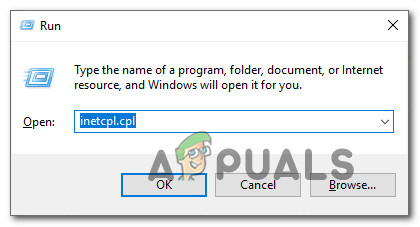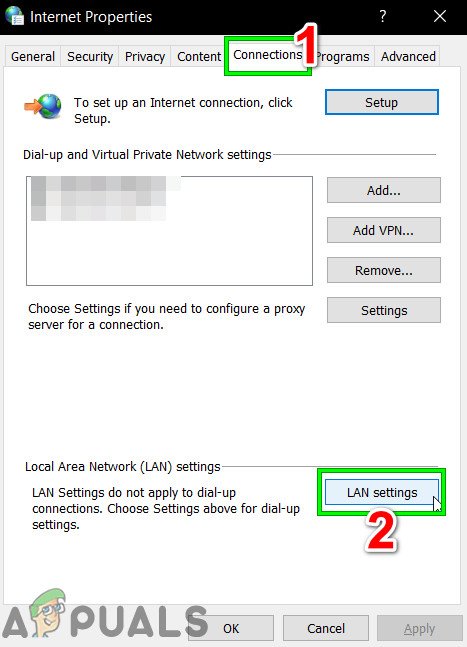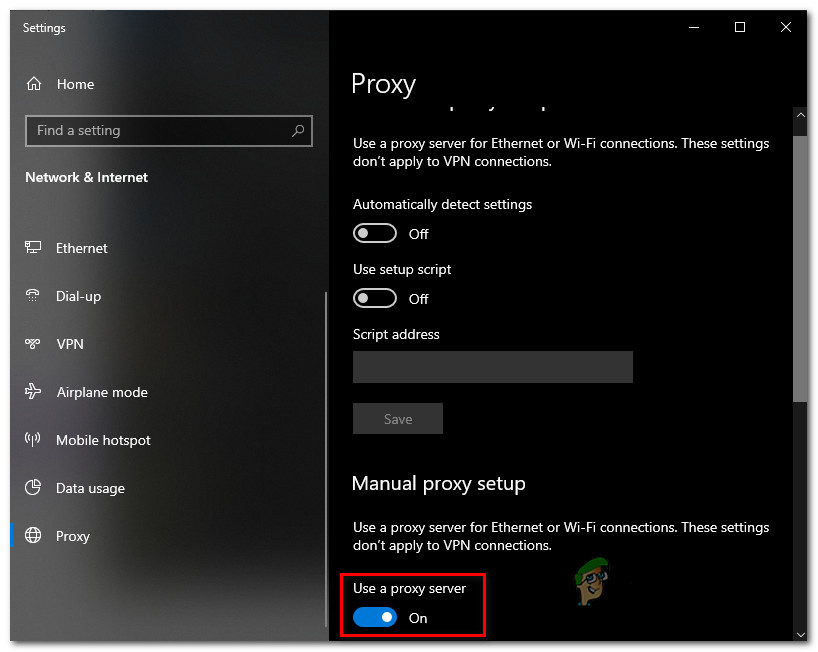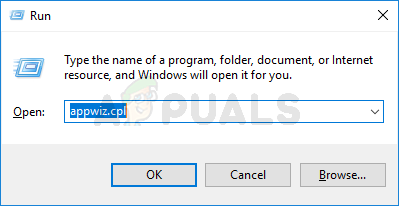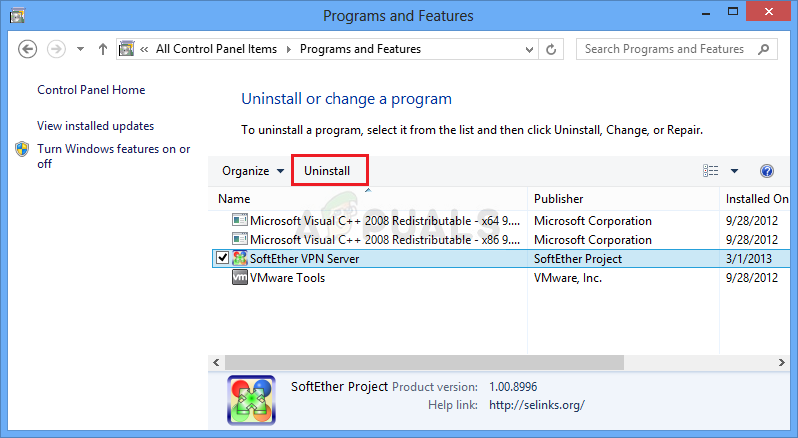Bazı kullanıcılar Hulu'nun aniden kendileri için çalışmayı bıraktığını bildiriyor ( Hata Kodu BYA-403-011 ) anonim bir proxy aracı olduğundan şüphelenildiğinde oynatma durdurulur.

Hulu Hata Kodu BYA-403-011 (Anonim bir proxy aracı kullanıyor görünüyorsunuz).
Bu sorunu araştırdıktan sonra, bu sorunun aslında birkaç farklı nedenden dolayı ortaya çıkabileceği ortaya çıktı. İşte olası suçluların kısa bir listesi:
- TCP veya IP tutarsızlığı - Bir TCP veya IP tutarsızlığı, bu belirli hata kodunun temel nedenini kolayca oluşturabilir. Özellikle İnternet Servis Sağlayıcınız önceden tanımlanmış bir adres havuzu atama alışkanlığındaysa. Bu durumda, TCP ve IP verilerini yenilemeye zorlamak için turunuzu yeniden başlatarak veya sıfırlayarak sorunu büyük olasılıkla çözebilirsiniz.
- Hulu, VPN veya Proxy aracılığıyla yönlendirilen bağlantıyı reddeder - Hulu'nun belirli VPN'ler ve Proxy sunucuları aracılığıyla filtrelenen bağlantıları reddetmesiyle ünlü olduğunu unutmayın. Hulu'nun resmi olarak desteklendiği (ABD veya Japonya) bir yerde bulunuyorsanız, bu hizmeti devre dışı bırakmak sorunu çözmenin en kolay yoludur. Öte yandan, Hulu'ya desteklenmeyen bir bölgeden erişmeye çalışırken bu hatayı alıyorsanız, dikkatinizi 'güvenli' bir VPN'e çevirmelisiniz.
- ISS, kara listeye alınmış bir IP atadı - Bu hatayı, ISS'nizin size daha önce Hulu’nun Hizmet Şartları'nı ihlal eden bir kullanıcıya atanmış bir IP ataması nedeniyle görüyor olabilirsiniz. Bu durumda, isminizi temizlemenin tek yolu ISS'niz ile iletişime geçmek ve onlardan size bir statik IP.
Yöntem 1: Yönlendiriciyi Yeniden Başlatın veya Sıfırlayın
Bir ağ tutarsızlığı çoğu zaman bu özel hata kodundan sorumludur (BYA-403-011). Bu genellikle, birçok İnternet Servis Sağlayıcısının (ISS) önceden tanımlanmış adres havuzundan rastgele bir Dinamik IP adresi ataması nedeniyle oluşur.
Bununla birlikte, özellikle bir IP adresi bir Hulu kullanıcısından diğerine geçirildiğinde Hulu'nun bu uygulamayla ilgili bir sorunu vardır. Belirli koşullar altında, bu uygulama belirli bir IP'nin kara listeye alınmasına neden olabilir.
Bu senaryo uygulanabilirse, tipik olarak ISS'nizi size yeni bir IP adresi atamaya zorlayacak 2 farklı yönteme gidebilirsiniz (umarız daha önce farklı bir Hulu kullanıcısı tarafından kullanılmamış olanı):
- Yönlendiricinizi yeniden başlatma - Bu, esasen TCP ve IP bağlantınızı yenileyecek ve ISS'nizin etkilenen cihazınız için yeni bir IP atamasını belirleyecektir.
- Yönlendiricinizi sıfırlama - Sorunun daha önce oluşturduğunuz bir yönlendirici ayarından kaynaklanması durumunda, bir yönlendirici sıfırlaması sorunu düzeltmek için yeterli olabilir. Hulu oynatma ile ilgili sorun . Ancak bu işlemin yönlendiricinizi esasen fabrika durumuna sıfırlayacağını unutmayın.
A. Yönlendiricinizi yeniden başlatma
Bu, başlamak için ideal bir yoldur çünkü ağ cihazınızı, yönlendiriciniz için önceden oluşturmuş olabileceğiniz herhangi bir özel ayarı gerçekten silmeden yeni TCP ve IP verilerini atamaya zorlar.
Yönlendiricinin basit bir şekilde yeniden başlatılmasına gitmek için, yönlendiricinizin arkasına bakın ve gücü kesmek için Açma-Kapama düğmesine bir kez basın. Yönlendiricinizin gücü kesildikten sonra, güç kablosunu fiziksel olarak çıkarın ve yönlendiricinizin güç kapasitörlerinin boşalmasını sağlamak için tam bir dakika bekleyin.

Yönlendiriciyi Yeniden Başlatma
Yönlendiricinizi başarıyla yeniden başlattıktan ve internet erişimi yeniden başlatıldığında, internet erişimi geri gelene kadar bekleyin, ardından içeriği yeniden Hulu'dan izlemeye çalışın ve hala aynı şeyi görüp görmediğinizi görün. BYA-403-011 hatası kodu.
B. Yönlendiricinizi sıfırlama
İlk prosedür sizin için işe yaramadıysa, basit bir ağ sıfırlamasıyla çözülemeyen daha ciddi bir ağ tutarsızlığı ile başa çıkma ihtimaliniz çok yüksektir.
Sorun bir yönlendirici ayarından kaynaklanıyorsa, sorunu çözmek için en iyi şansınız yönlendirici ayarlarınızı fabrika durumuna geri döndürmektir. Bu işlem, BYA-403-011 hata kodu, bir yönlendirici ayarına bağlı bir tutarsızlıktan kaynaklanır.
Ancak, yönlendiricinizi sıfırlamanın, daha önce yönlendirici ayarınızda oluşturduğunuz her özel ayarın fabrika varsayılanlarına geri döndürüleceği anlamına da geleceğini anlamak önemlidir. Bu, özel PPPoE kimlik bilgilerini, iletilen kaleleri, beyaz listeye alınan / engellenen öğeleri ve aradaki her şeyi içerir.
Bu prosedürü uygulamaya karar verirseniz, yönlendiricinizin arkasındaki sıfırlama düğmesine basarak ve her yönlendirici LED'inin aynı anda yanıp söndüğünü görene kadar yaklaşık 10 saniye basılı tutarak bir yönlendirici sıfırlama işlemi başlatabilirsiniz.

Yönlendirici için sıfırlama düğmesi
Not: Kürdan veya küçük bir tornavida gibi keskin bir nesne kullanmadığınız sürece çoğu üreticide Sıfırla düğmesine erişemeyeceğinizi unutmayın.
Not 2: ISP'nizin PPPoE bağlantısı kullanması durumunda, internet erişimini yeniden kurmak için yönlendiricinizi ISP kimlik bilgilerinizle yeniden yapılandırmanız gerekebilir.
Yönlendiricinizi zaten yeniden başlatmayı veya sıfırlamayı denediyseniz ve hala aynı sorunu yaşıyorsanız
Yöntem 2: Anonim Proxy veya VPN Hizmetini Devre Dışı Bırakın
Hulu'nun, Sanal Özel Ağlar (VPN'ler), Sanal Özel Sunucular (VPS) ve Proxy sunucuları ile iyi oynamamasıyla ünlü olduğunu unutmayın. Temel olarak, çevrimiçi trafiği merkezi bir sunucuya yönlendirmek için kullanılan herhangi bir yazılım hoş karşılanmaz ve Hulu’nun koruma sistemi bağlantının sonlandırılması gerektiğini belirleyebilir.
Etkin olarak bir proxy veya VPN istemcisi kullanıyorsanız, BYA-403-011 hatası kodu, onları devre dışı bırakmaya çalışmalı ve hata kodunun kendi kendine kaybolup kaybolmadığını görmelisiniz.
Elbette, kullandığınız teknolojiye bağlı olarak talimatlar farklı olacaktır. Bu nedenle, bir VPN istemcisini kaldırma veya bir Proxy sunucusunu devre dışı bırakma sürecinde size yol gösterecek 2 farklı alt kılavuz oluşturduk.
A. Proxy sunucusunu devre dışı bırakma
- Basın Windows tuşu + R Çalıştır iletişim kutusunu açmak için. Ardından yazın 'Inetcpl.cpl' metin kutusunun içinde ve Giriş açmak için İnternet Özellikleri sekmesi.
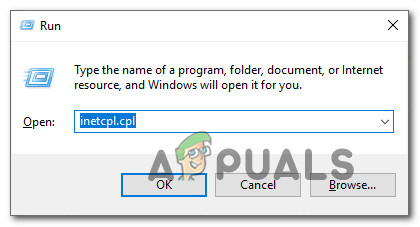
İnternet Özellikleri ekranını açma
- İnternet Özellikleri sekmesinde, Bağlantılar sekmesine erişin (pencerenin üst kısmındaki menüden) ve tıklayın LAN Ayarları (Tam altında Yerel Alan Ağı LAN ayarları )
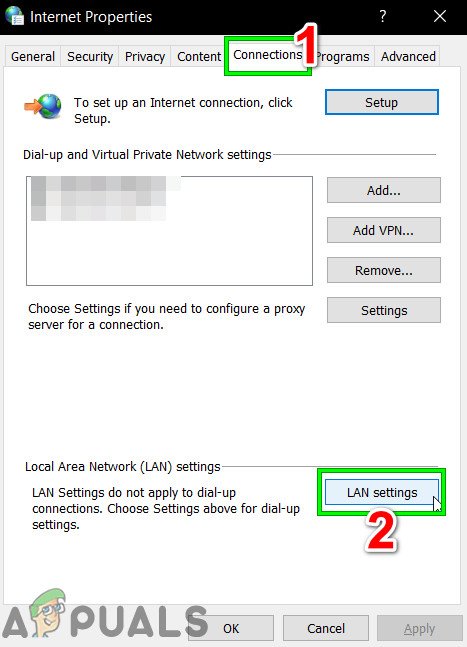
İnternet Seçeneklerinde LAN ayarlarını açın
- İçine girdiğinizde Ayarlar menüsü Yerel Alan Ağı (LAN), git Proxy sunucu kategori ve işaretini kaldırın LAN kutunuz için bir proxy sunucusu kullanın.
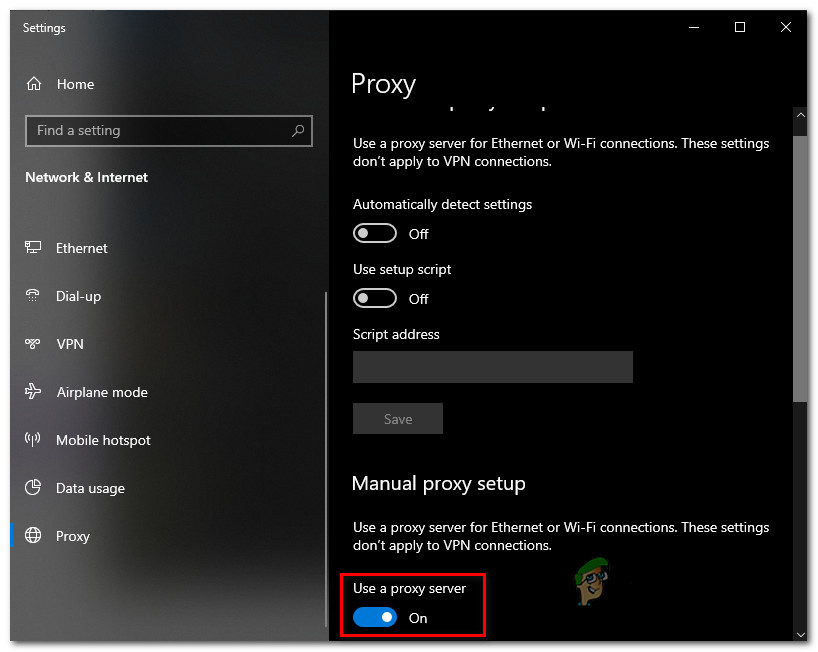
Proxy sunucusu kullanımını devre dışı bırakma
- Proxy sunucusu devre dışı bırakıldıktan sonra, bilgisayarınızı yeniden başlatın ve sorunun bir sonraki sistem başlangıcında çözülüp çözülmediğine bakın.
B. VPN istemcisini kaldırma
- Basın Windows tuşu + R açmak için Çalıştırmak iletişim kutusu. Ardından yazın 'Appwiz.cpl' ve bas Giriş açmak için Programlar ve Özellikler ekran. Gördüğün zaman Kullanıcı Hesap Denetimi (UAC), tıklayın Evet yönetici ayrıcalıkları vermek.
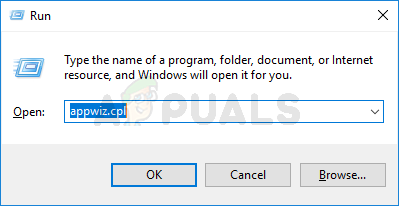
Appwiz.cpl yazın ve Kurulu Programlar Listesini Açmak için Enter'a basın
- İçinde Programlar ve Özellikler menüsünde, yüklü programlar listesinde aşağı kaydırın ve tutarsızlığa neden olduğunu düşündüğünüz VPN istemcisini bulun. Hulu. Yerini bulmayı başardığınızda, sağ tıklayın ve ardından Kaldır yeni açılan bağlam menüsünden.
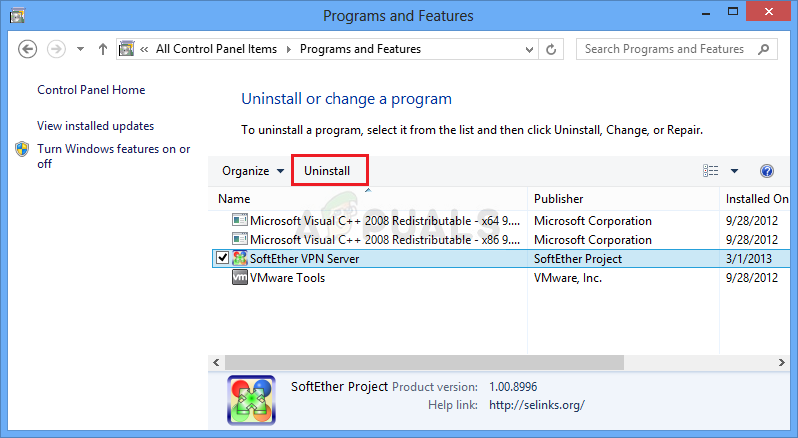
Bir VPN aracını kaldırma
- Ardından, VPN istemcisini kaldırmak ve bu işlemle geride kalan her kalan dosyayı kaldırmak için talimatları izleyin.
- Bağlantıyı kesmek için Hulu'nun sistemini tetikleyebilecek artık dosya olmadığından emin olduktan sonra, başka bir akış denemesi başlatın ve hata kodunun hala devam edip etmediğini görün.
Aynıysa BYA-403-011 hatası hala görünüyor, aşağıdaki bir sonraki olası düzeltmeye geçin.
Yöntem 3: ISS'nize Başvurma
Belirli bir adres havuzundan müşterilerine dinamik IP adresleri atadığı bilinen bir 3. kademe ISS kullanıyorsanız, daha önce farklı bir Hulu kullanıcısı tarafından kullanılmış bir IP verilmişse bu sorunla karşılaşmayı bekleyebilirsiniz.
Ancak bu gerçekleşse bile, bunun olumsuz sonuçları olacağı garanti edilmez - Tipik olarak, bu sorunu gidermek için TCP / IP verilerinizi yenilenmeye zorlamak (Yöntem 1) yeterlidir.
Hulu'nun TOS'larını ihlal etme şüphesi nedeniyle daha önce kara listeye aldığı bir IP almış olacak kadar şanssızsanız, adınızı temizlemek için yapabileceğiniz tek şey İnternet Servis Sağlayıcınızla iletişime geçip yeni bir IP atamasını istemektir. lekesiz IP aralığı.
Elbette, bunu yapmanın adımları, aktif olarak kullandığınız İSS'ye bağlı olarak farklılık gösterecektir.
Yöntem 4: 'Güvenli' bir VPN programı yükleyin
İle karşılaşırsanız BYA-403-011 hatası Hulu'ya henüz Hulu'nun mevcut olmadığı bir yerden erişmeye çalışırken, Hulu'nun konum anonimlik engelleyici algılayıcısını (ki bu oldukça iyi btw) engellemenize izin verecek belirli hizmetler olduğunu unutmayın.
Şu an itibariyle, Hulu'da bulacağınız tüm içerik ABD ve Japon ikametgahıyla sınırlıdır. Ve bunu Netflix ile karşılaştırırken, Hulu anonim bir proxy kullanıp kullanmadığınızı belirlemede çok daha becerikli.
Ancak bu, çevrimiçi gizliliklerini koruma konusunda katı olan ABD ve Japonya'da ikamet edenler için bir sorun yaratır.
Neyse ki, birçok kullanıcının Hulu'dan içerik yayınlarken başarıyla kullandığı bir avuç VPN var. İşleri sizin için kolaylaştırmak için, Hulu'nun şu anda sorun yaşamadığı (şu anda) yetenekli VPN içeren bir liste oluşturduk:
- ExpressVPN
- SurfShark
- CyperGhost
- PrivateVPN
- VyprVPN
Not: Bunların çoğu sistem düzeyinde VPN'ler ücretsiz bir sürüme sahip.
Etiketler Hulu 5 dakika okundu